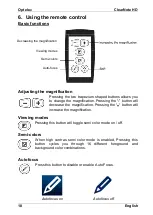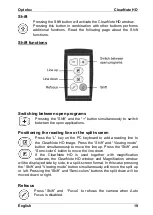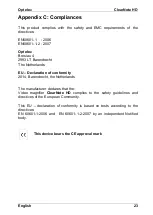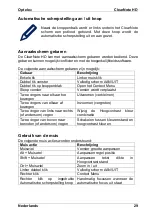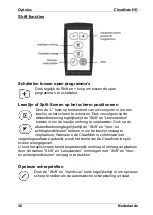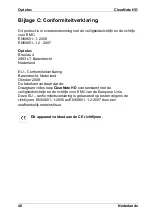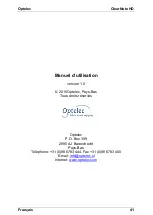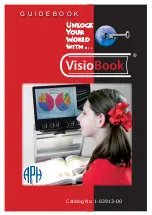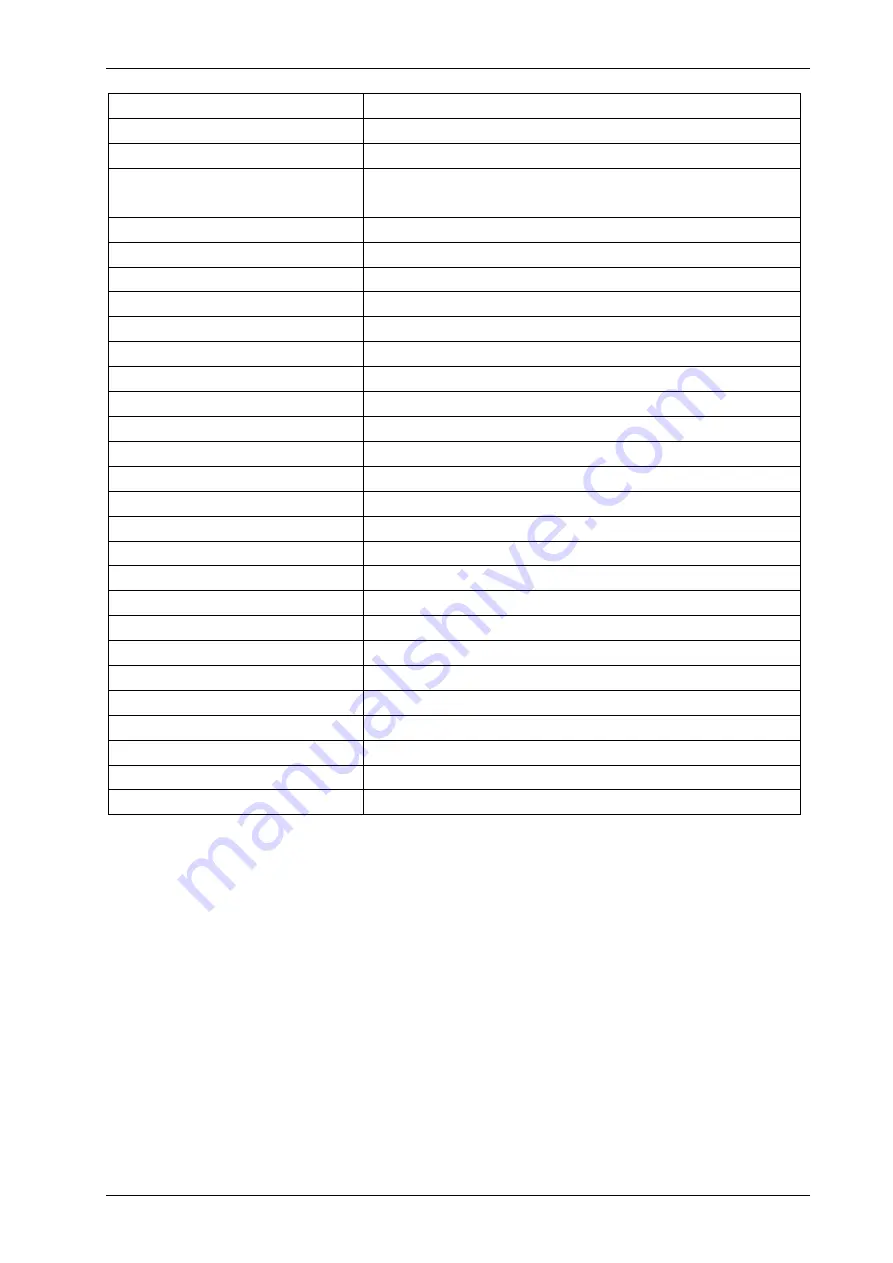
Optelec
ClearNote HD
Nederlands
31
S
Scherpstellen AAN / UIT
T
Schakel tussen knoppenbalk posities
V
Altijd over andere vensters AAN/UIT
W
Schakel tussen omgekeerde kleuren
knoppenbalk AAN / UIT
Shift+Q
Bewaar plaatje 1
Shift+Ctrl+Q
Open plaatje 1
Shift+W
Bewaar plaatje 2
Shift+Ctrl+w
Open plaatje 2
Shift+E
Bewaar plaatje 3
Shift+Ctrl+E
Open plaatje 3
Shift+R
Bewaar plaatje 4
Shift+Ctrl+R
Open plaatje 4
Shift+T
Bewaar plaatje 5
Shift+Ctrl+T
Open plaatje 5
Shift+Y
Bewaar plaatje 6
Shift+Ctrl+Y
Open plaatje 6
Shift+U
Bewaar plaatje 7
Shift+Ctrl+U
Open plaatje 7
Shift+I
Bewaar plaatje 8
Shift+Ctrl+I
Open plaatje 8
Shift+O
Bewaar plaatje 9
Shift+Ctrl+O
Open plaatje 9
Shift+P
Bewaar plaatje 10
Shift+Ctrl+P
Open plaatje 10
A+Q
Toon applicatie instellingen
X
Bekijk zoom gebied
Ctrl+ Win+Spatie
Applicatie venster boven
Win+F2
Volledige scherm modus AAN / UIT
Aanpassen vergroting
Klik op de “-“ knop om de vergroting te verlagen. Klik op de “+“ knop om de
vergroting te verhogen.
Gebruik “pijl omlaag“ om de vergroting te verlagen. Gebruik “pijl omhoog“
knop om de vergroting te verhogen.
Of gebruik de aanraakscherm gebaren om de vergroting aan te passen.
Leesstanden
Het kan prettig zijn om de tekst in hoogcontrast kleuren te bekijken. Druk
op de leesstanden knop of druk op “F5” om te schakelen tussen de